调整视图
本章主要介绍图形选取和视图调整相关操作。
选取图形
选择图形便于编辑。支持两种选取图形方式:
手动选择:自行选择任意图形。
自动选择:自动选中满足条件的图形。
手动选择图形
操作步骤:
在菜单栏 查看 区域,点击 视图 下拉框,选择 图形选取。
选择以下任一方式,选择图形:
点击鼠标左键选取单个图形。
按住 Ctrl 键,依次点击鼠标左键,选取多个图形。
按住鼠标左键并拖动鼠标框选图形,选中与框相交和包含在框内的所有图形。
自动选择图形
操作步骤:
在菜单栏 查看 区域,点击 选择 下拉框,选择:
全选:系统自动选择所有图形。
反选:反向选择未被选中的图形。
取消选择:系统自动全部取消选择图形。
选择不封闭图形:选中文件内所有不封闭的图形。
选择小图形:选择 X 轴、Y 轴尺寸小于设定值的图形。
选择 选择小图形,打开如下对话框:
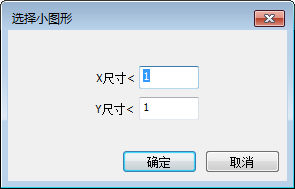
输入 X 尺寸和 Y 尺寸,点击 确定。
选择相似图形:手动选中一个图形后,点击 选择相似图形,系统自动选中与选中图形类型、尺寸相同的图形。

该操作不区分角度。

选择相似图形(区分角度):手动选中一个图形后,点击 选择相似图形(区分角度),系统自动选中与选中图形类型、尺寸、角度相同的图形。

该操作区分角度。

平移视图
重新定位图形在三维视图栏中的位置,便于观察当前图形的不同部位。
操作步骤:
选择以下任一方式,调用平移视图功能:
按住 Ctrl 和鼠标滚轮,平移管材。
在菜单栏 查看 区域,点击 视图 下拉框,选择 视图平移 后,选择一个基准点,按住鼠标左键,拖动至目标位置释放鼠标。
按 Esc 键或单击鼠标右键退出工具。
放大视图
将图形的局部放大到视图窗口大小。
操作步骤:
在菜单栏 查看 区域,点击 视图 下拉框,选择 窗选放大,调用窗选放大功能。
按住鼠标左键移动,框选出待放大区域,松开鼠标左键后框选区域放大。
按 Esc 键或单击鼠标右键退出工具。
最佳视图
图形调整至起始位置以及默认大小,在三维视图栏中全部显示。
操作步骤:
选择以下任一方式,调用最佳视图功能:
- 在菜单栏 查看 区域,点击 视图 下拉框,选择 最佳视图。
- 在三维视图栏中,单击鼠标右键,选择 最佳视图。
适应视图
三维视图栏中所有的元素自动适应视图窗口。
操作步骤:
- 在菜单栏 查看 区域,点击 视图下拉框,选择 适应视图。
选择视图角度
选择标准视图查看图形。
操作步骤:
在菜单栏 查看 区域,点击 视图 下拉框,并在 视图选择子菜单栏选择以下角度查看图形:
前视图
后视图
左视图
右视图
上视图
下视图
切换渲染模式
支持不镂空、镂空和线框三种渲染方式。默认显示不镂空渲染模式。
操作步骤:
在菜单栏 查看 区域,点击 视图 下拉框,并在 渲染模式子菜单栏选择以下渲染模式:
不镂空
镂空
线框
渲染模式效果图如下:

缩放视图
放大或缩小视图,更可清晰的查看添加的工艺效果。
滚动鼠标滚轮,向上滚动放大,向下滚动缩小。
旋转视图
360°旋转视图,更全方位的查看管材。
操作步骤:
选择以下任一方式,旋转视图:
按住鼠标滚轮,拖动鼠标任意方向旋转管材。
按住 Ctrl 和滚动鼠标滚轮,快速绕管材拉伸方向旋转。
按住 Shift 和滚动鼠标滚轮,缓慢绕管材拉伸方向旋转。
排样视图
在排样视图中可查看零件和查看零件排样的结果。
操作步骤:
- 在菜单栏 查看 区域,点击 视图 下拉框,选择 排样视图,弹出 排样列表栏,包含零件列表、排样结果列表、排样列表操作按钮:

排样列表操作按钮说明,参见 排样列表栏。